Bạn đang cần in một file PDF từ khổ A4 lên giấy A3 lớn hơn để phục vụ công việc thiết kế, in ấn poster, bản vẽ kỹ thuật hay báo cáo? Việc nắm vững cách in file PDF khổ A3 một cách chính xác là vô cùng quan trọng để đảm bảo kết quả in sắc nét và đúng tỷ lệ. Bài viết này sẽ cung cấp cho bạn hướng dẫn chi tiết từng bước thực hiện trên phần mềm Foxit Reader, một công cụ đọc PDF phổ biến, giúp bạn tự tin thao tác và đạt được bản in khổ A3 chất lượng cao, rất hữu ích cho những người làm việc trong ngành in ấn hoặc cần chuẩn bị file in kích thước lớn cho các dịch vụ như lambanghieudep.vn.
Trước khi bắt đầu quá trình in, việc chuẩn bị kỹ lưỡng là bước không thể bỏ qua. Bạn cần đảm bảo rằng máy tính của mình đã cài đặt sẵn một phần mềm đọc file PDF đáng tin cậy như Foxit Reader hoặc Adobe Acrobat Reader. Các phần mềm này cung cấp đầy đủ các tùy chọn cần thiết để điều chỉnh cài đặt in.
Đồng thời, hãy kiểm tra máy in bạn đang sử dụng. Chỉ những máy in hỗ trợ kích thước giấy A3 mới có thể thực hiện được việc in file trên khổ giấy này. Việc kiểm tra trước giúp bạn tránh lãng phí giấy và mực in, đảm bảo quá trình in diễn ra suôn sẻ.
Các Bước Chi Tiết Cách In File PDF Khổ A3 từ A4
Thực hiện theo các bước sau để chuyển đổi và in nội dung từ file PDF khổ A4 lên giấy A3 bằng phần mềm Foxit Reader một cách hiệu quả.
Bước 1: Mở File PDF Cần In
Đầu tiên, bạn hãy khởi động phần mềm Foxit Reader đã cài đặt trên máy tính. Sử dụng chức năng mở file (Open) trong phần mềm để tìm và mở file PDF mà bạn muốn in từ khổ A4 sang khổ A3.
Bước 2: Khởi Tạo Lệnh In
Sau khi file PDF đã được mở thành công trong Foxit Reader, bạn có thể bắt đầu quá trình in bằng cách khởi tạo lệnh in. Có nhiều cách để thực hiện thao tác này, phổ biến nhất là nhấn tổ hợp phím Ctrl + P trên bàn phím. Ngoài ra, bạn cũng có thể nhấp vào biểu tượng máy in thường nằm trên thanh công cụ hoặc truy cập menu File và chọn tùy chọn Print. Tất cả các cách này đều sẽ mở ra cửa sổ cài đặt in ấn.
 Các cách đặt lệnh in file PDF trong Foxit Reader
Các cách đặt lệnh in file PDF trong Foxit Reader
Bước 3: Thiết Lập Trang In Sang Khổ A3
Đây là bước quan trọng nhất để chuyển đổi từ khổ A4 sang A3 khi in file PDF. Trong cửa sổ cài đặt in hiện ra, bạn cần tìm và chọn mục Page Setting.
Tại phần Page Size, bạn sẽ thấy danh sách các kích thước giấy mà máy in hỗ trợ. Hãy nhấp vào mũi tên xổ xuống và chọn khổ giấy A3. Đây là thao tác quyết định khổ giấy vật lý mà máy in sẽ sử dụng. Việc chọn đúng khổ A3 (kích thước 420mm x 297mm) là nền tảng để nội dung của bạn được in ra trên tờ giấy lớn hơn.
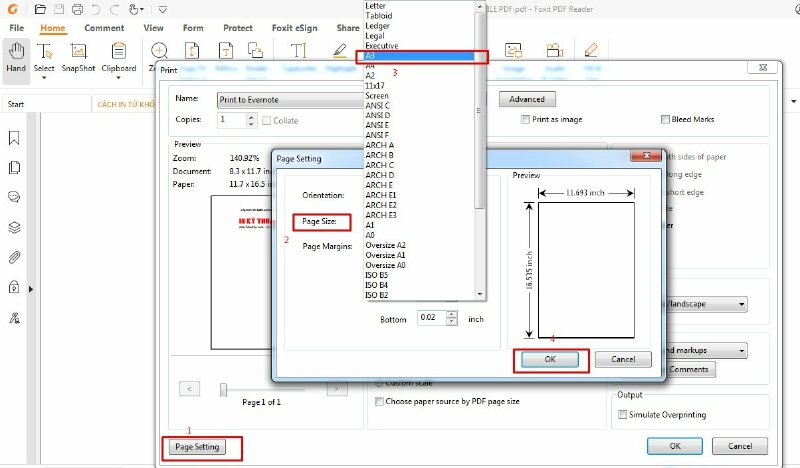 Chọn khổ giấy A3 trong mục Page Size khi in PDF
Chọn khổ giấy A3 trong mục Page Size khi in PDF
Trong cùng mục cài đặt trang in, bạn cũng có thể điều chỉnh Orientation để chọn hướng giấy in là Landscape (khổ ngang) hoặc Portrait (khổ dọc), tùy thuộc vào bố cục của file PDF và mục đích sử dụng bản in A3.
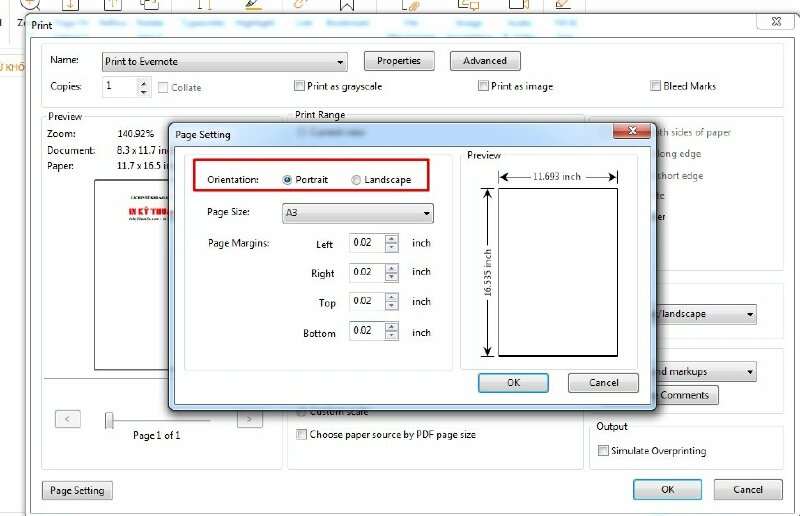 Thiết lập hướng giấy (dọc hoặc ngang) khi in khổ A3
Thiết lập hướng giấy (dọc hoặc ngang) khi in khổ A3
Phần Page Margins cho phép bạn điều chỉnh lề trên, lề dưới, lề trái và lề phải của trang in. Việc căn chỉnh lề hợp lý giúp nội dung trên file PDF khi in ra khổ A3 được trình bày gọn gàng, cân đối và chuyên nghiệp, tránh bị cắt xén thông tin quan trọng.
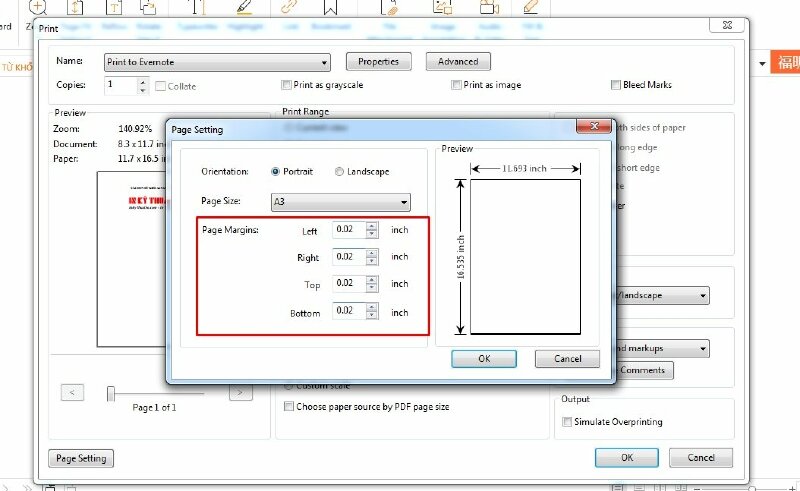 Điều chỉnh căn lề trang in file PDF trước khi in A3
Điều chỉnh căn lề trang in file PDF trước khi in A3
Ngoài ra, cửa sổ cài đặt in còn có các tùy chọn nâng cao trong phần Print Handling và Subset.
Mục Subset cho phép bạn lựa chọn chỉ in các trang chẵn (Even pages only) hoặc chỉ in các trang lẻ (Odd pages only) trong tài liệu, rất tiện lợi khi bạn cần in hai mặt thủ công hoặc chỉ in một phần tài liệu theo nhu cầu cụ thể.
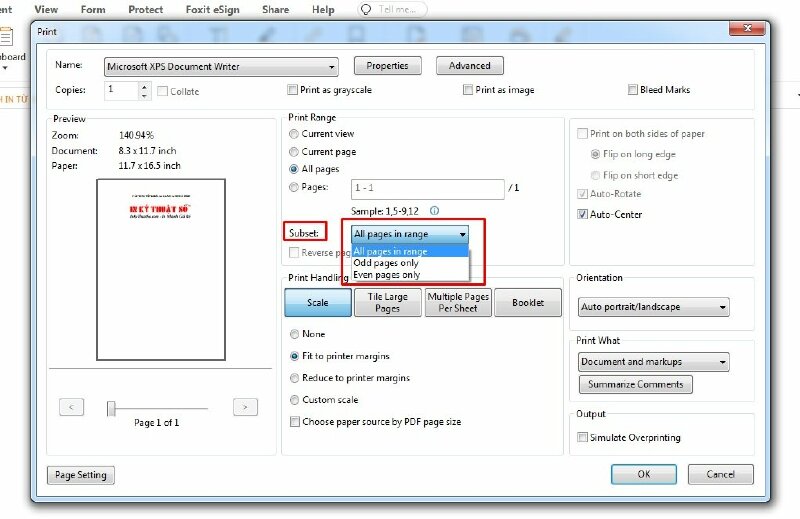 Lựa chọn in trang chẵn hoặc lẻ trong cài đặt in PDF
Lựa chọn in trang chẵn hoặc lẻ trong cài đặt in PDF
Phần Print Handling cung cấp các cài đặt về cách phần mềm xử lý và điều chỉnh kích thước nội dung file PDF để phù hợp với khổ giấy A3. Các tùy chọn phổ biến bao gồm:
- Scale > Fit to Printer Margins: Lựa chọn này sẽ tự động điều chỉnh kích thước nội dung từ khổ A4 sao cho vừa vặn nhất trên giấy A3 mà không bị cắt xén lề. Đây thường là tùy chọn phù hợp khi bạn muốn nội dung A4 được phóng lớn lên khổ A3 một cách tự động.
- Tile Large Pages: Dành cho việc in các tài liệu có kích thước lớn hơn cả khổ A3, chia nội dung đó ra in trên nhiều tờ A3 để ghép lại.
- Multiple Pages Per Sheet: Cho phép in nhiều trang nhỏ (ví dụ nhiều trang A4) trên cùng một tờ A3.
- Booklet: Dùng để sắp xếp các trang theo thứ tự in dạng sách nhỏ trên giấy A3.
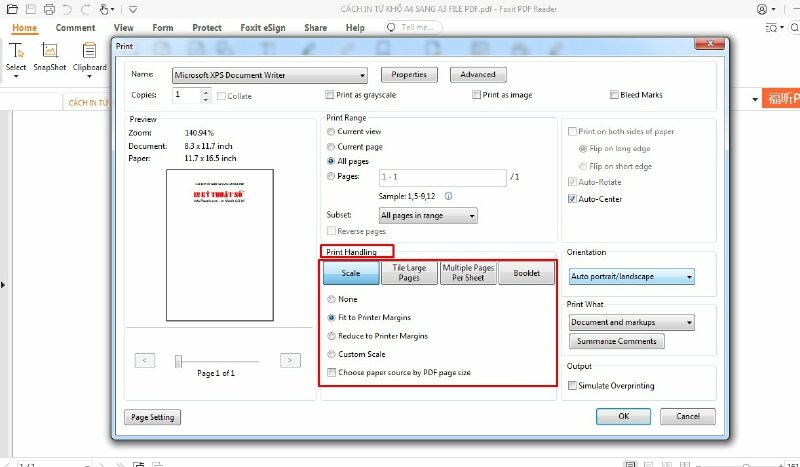 Các tùy chọn xử lý in (Print Handling) khi in file PDF khổ lớn
Các tùy chọn xử lý in (Print Handling) khi in file PDF khổ lớn
Ngoài ra còn có các tùy chọn Auto-Rotate (tự động xoay trang in cho phù hợp với hướng giấy) và Auto-Center (tự động căn giữa nội dung trên trang giấy A3) để tối ưu hóa bố cục bản in. Sau khi hoàn tất tất cả các thiết lập cần thiết, hãy bấm OK trong cửa sổ cài đặt trang để lưu lại các thay đổi.
Bước 4: Tiến Hành In
Cuối cùng, sau khi đã thiết lập đầy đủ các tùy chọn từ khổ giấy, hướng giấy, lề và cách xử lý nội dung, bạn chỉ cần xem lại bản xem trước (Preview) nếu có và bấm vào nút Print hoặc OK trong hộp thoại in chính để gửi lệnh in đến máy in. Máy in của bạn sẽ bắt đầu xử lý và cho ra bản in file PDF trên giấy khổ A3 theo đúng cấu hình bạn đã thiết lập.
 Giao diện tùy chọn in file PDF sang khổ A3 trong Foxit Reader
Giao diện tùy chọn in file PDF sang khổ A3 trong Foxit Reader
Nắm vững cách in file PDF khổ A3 là một kỹ năng cần thiết, đặc biệt đối với những người thường xuyên làm việc với tài liệu kỹ thuật, bản vẽ, poster hoặc các ấn phẩm khổ lớn. Việc thực hiện đúng các bước thiết lập trong phần mềm đọc PDF như Foxit Reader giúp đảm bảo bản in cuối cùng chính xác, sắc nét và thể hiện đúng mục đích ban đầu của tài liệu. Hy vọng hướng dẫn chi tiết này đã cung cấp cho bạn đầy đủ thông tin để thực hiện việc in ấn khổ A3 một cách thành công.